
Michael Cain
0
5267
624
La commodité d'un iPhone peut avoir un prix si vous ne sécurisez pas suffisamment votre appareil. D'autres personnes peuvent accéder à d'autres appareils et comptes et accéder à vos informations et fichiers..
Ce guide est disponible au téléchargement en format PDF gratuit. Téléchargez maintenant un code alphanumérique fort et 16 autres moyens de sécuriser votre iPhone. N'hésitez pas à copier et à partager cela avec vos amis et votre famille.Heureusement, il est facile de sécuriser votre iPhone et de rendre l'accès difficile aux yeux indiscrets, sans sacrifier trop de commodité.
Aujourd'hui, nous aborderons les différentes manières de garder vos données iOS privées - même si vous ne les utilisez pas toutes, certaines sont meilleures que rien..
Définir un code alphanumérique fort sur votre iPhone
Lorsque vous configurez votre iPhone, vous êtes invité à entrer un code d'authentification à six chiffres pour protéger votre téléphone. Vous n'êtes peut-être pas conscient du fait que vous pouvez protéger votre téléphone avec un code alphanumérique plus fort et plus sécurisé.
Commencez par choisir un mot de passe fort. Comment générer des mots de passe forts qui correspondent à votre personnalité Comment générer des mots de passe forts qui correspondent à votre personnalité Sans un mot de passe fort, vous pourriez rapidement vous retrouver à la merci d'un cyber-crime. Une façon de créer un mot de passe mémorable pourrait être de le faire correspondre à votre personnalité. utiliser. Ensuite aller à Paramètres> Touch ID & Passcode et entrez votre mot de passe actuel. Ensuite, appuyez sur Options de code et choisir Code alphanumérique personnalisé. Entrez un nouveau mot de passe alphanumérique, vérifiez-le et appuyez sur Terminé.
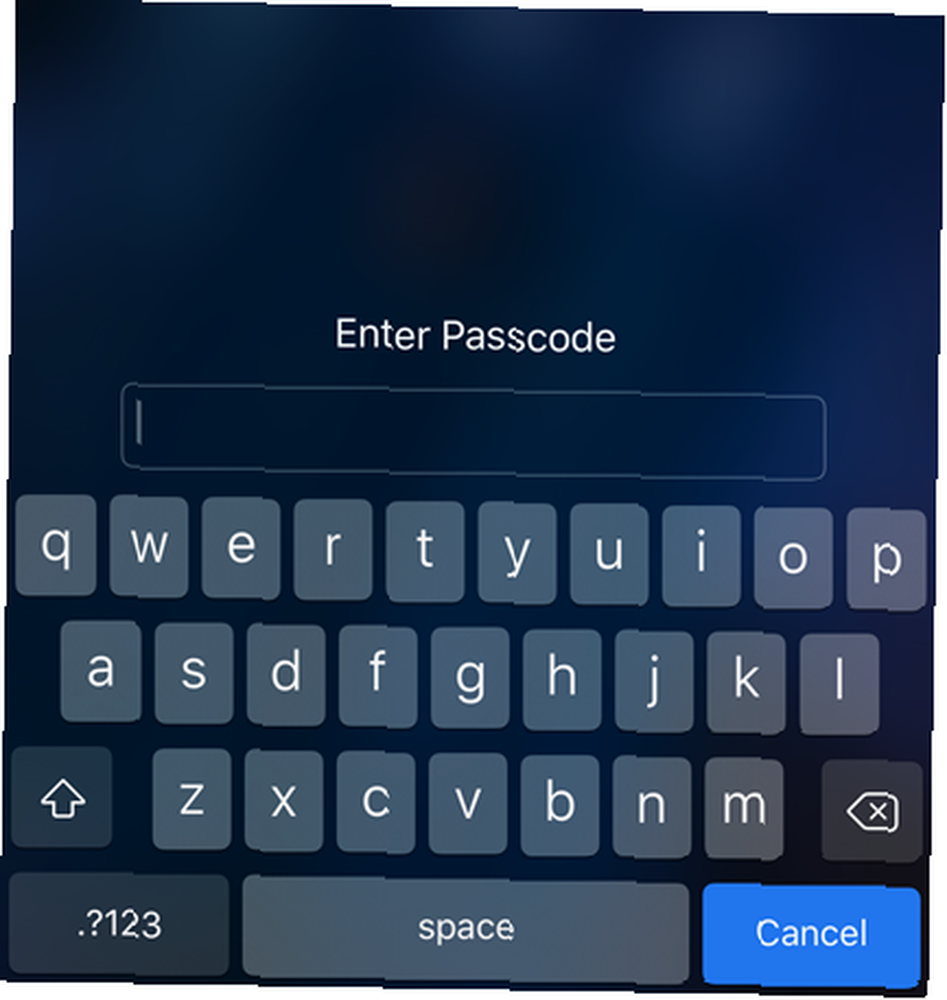
La prochaine fois que vous déverrouillerez votre téléphone, il vous sera demandé un nouveau code d'accès alphanumérique. Même si Touch ID ou Face ID est activé, vous devrez entrer un code d'authentification au redémarrage de votre téléphone..
Désactiver les fonctionnalités de l'écran Leaky Lock
L'application d'un code d'accès alphanumérique fort sur votre iPhone n'empêchera pas la divulgation de vos données si elles s'affichent sur l'écran de verrouillage. Les courriels, les messages et les informations contenues dans d'autres applications peuvent contenir des données sensibles pouvant apparaître sur l'écran de verrouillage lorsque vous recevez des notifications. D'autres fonctions sur l'écran de verrouillage peuvent également afficher des informations que vous ne voulez pas que les gens voient.
Si vous ne souhaitez rien afficher sur l'écran de verrouillage, à l'exception de l'heure et de la date, vous pouvez désactiver les fonctions suivantes de l'écran de verrouillage:
- Vue aujourd'hui (widgets)
- Notifications récentes Prenez le contrôle des notifications iOS sur votre iPhone ou iPad Prenez le contrôle des notifications iOS sur votre iPhone ou iPad Votre iPhone peut vous informer à peu près de tout, mais si cette case n'est pas cochée, cette fonctionnalité peut rapidement devenir incontrôlable. Voici comment rendre les notifications utiles à nouveau.
- Centre de contrôle
- Siri
- Répondre avec message (répondez aux messages à partir de l'écran de verrouillage uniquement sur les appareils dotés de Touch ID)
- Home Control (contrôlez vos appareils domotiques)
- Wallet Comment utiliser les laissez-passer dans l'application Wallet de votre iPhone Comment utiliser les laissez-passer dans l'application Wallet de votre iPhone Conservez les laissez-passer, les billets de voyage, les cartes de fidélité et des supports plus accessibles et prêts à être affichés à tout moment à l'aide de l'application iPhone que vous possédez déjà. (désactive également Apple Pay)
- Renvoyer les appels manqués
Aller à Paramètres> Touch ID & Passcode et entrez votre mot de passe. Sur le Code de verrouillage écran, désactivez toutes les fonctions auxquelles vous ne voulez pas accéder sur l'écran de verrouillage.
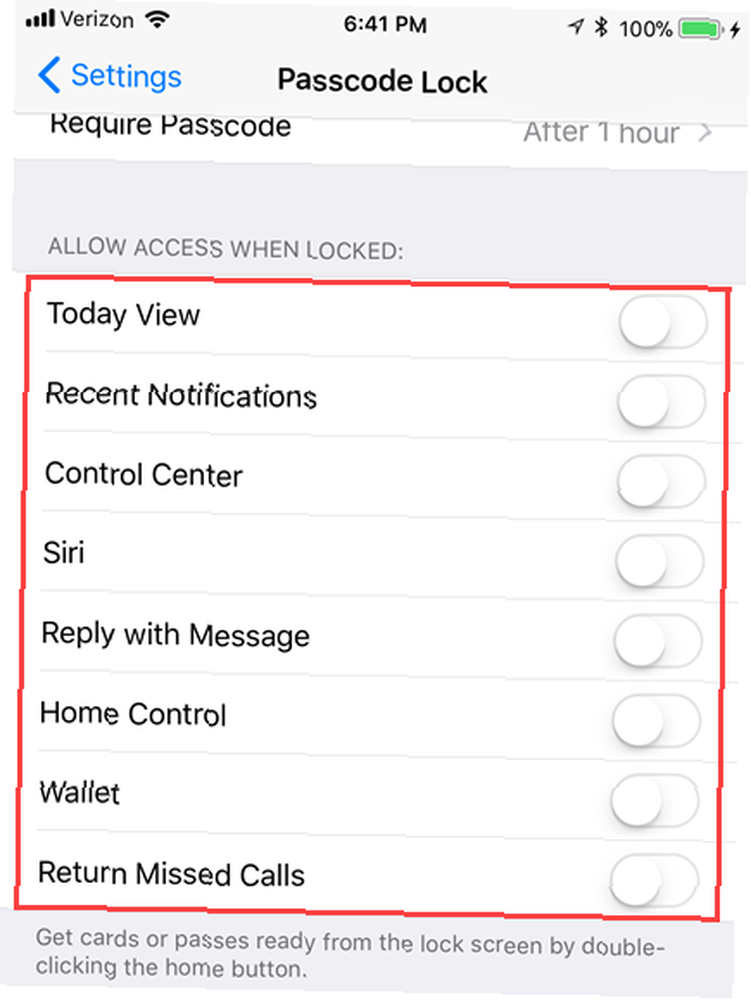
Masquer le contenu dans les notifications sur l'écran de verrouillage
Si vous préférez ne pas désactiver complètement les notifications sur l'écran de verrouillage, vous pouvez empêcher les applications d'afficher le contenu dans les notifications sur l'écran de verrouillage..
Se diriger vers Paramètres> Notifications> Afficher les aperçus. Par défaut, le contenu est Toujours indiqué dans les notifications sur l'écran de verrouillage. Sélectionnez si vous souhaitez afficher uniquement le contenu. Lorsque débloqué ou Jamais.

Désactiver Siri sur l'écran de verrouillage et “Hey Siri”
Siri est une fonction pratique pour iPhone iPhone mains libres avec «Hey Siri»: 4 raisons de commencer à l'utiliser iPhone avec les mains libres avec «Hey Siri»: 4 raisons de commencer à l'utiliser Voici comment la commande «Hey Siri» mains libres d'Apple peut vous faciliter la vie. et vous pouvez y accéder lorsque votre téléphone est déverrouillé ou verrouillé. Cependant, il peut révéler des informations que vous préféreriez garder confidentielles. En outre, Siri peut communiquer avec n'importe qui. Ce n'est pas encore verrouillé à votre voix.
Vous n'êtes pas obligé de l'éteindre complètement, mais il serait plus sûr qu'il soit désactivé sur l'écran de verrouillage ou empêché d'écouter la commande vocale Hey Siri..
Dans iOS 11, accédez à Paramètres> Siri et Recherche. Pour désactiver Siri sur l’écran de verrouillage, désactivez la Autoriser Siri lorsqu'il est verrouillé option (le bouton du curseur devient blanc). Si vous ne voulez pas que Siri réponde à la Hey Siri commande vocale, éteignez le Écouter “Hey Siri” option.
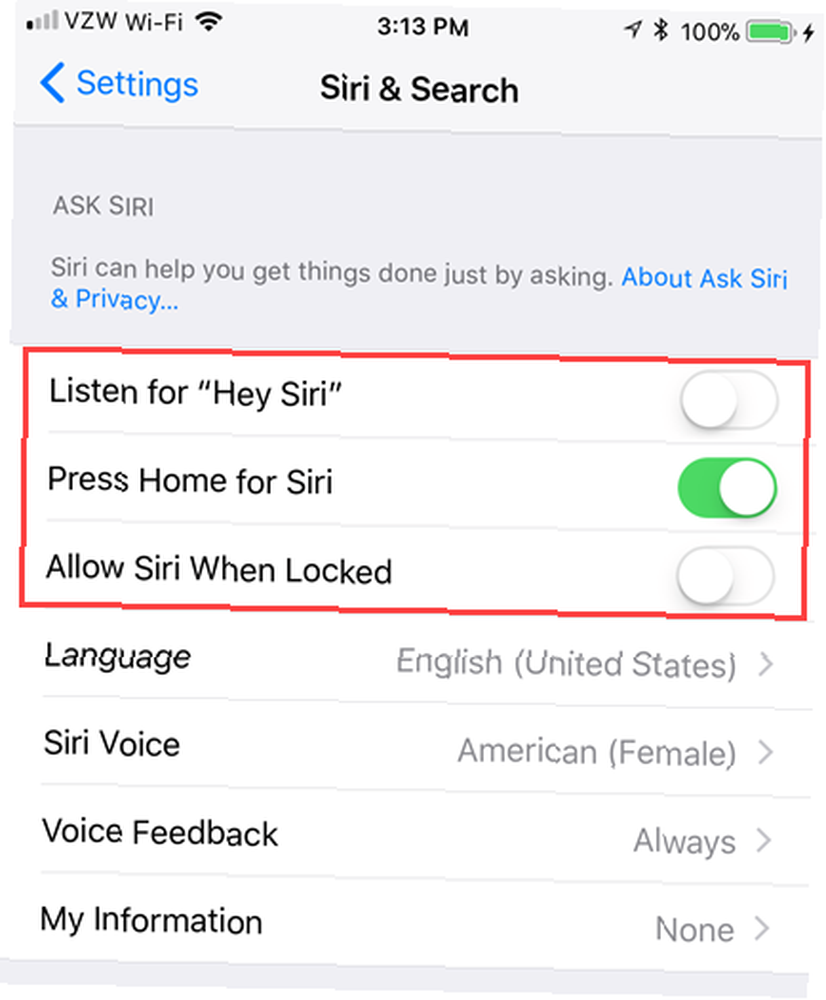
Remarque: le Autoriser Siri lorsqu'il est verrouillé l'option est également disponible en tant que Siri option dans le Autoriser l'accès lorsque verrouillé section sur le Touch ID et code d'accès l’écran des paramètres, comme indiqué dans la section ci-dessus. Désactiver l'une ou l'autre option, éteindre l'autre automatiquement.
Si vous décidez de désactiver Siri, désactivez les deux Écouter “Hey Siri” et Appuyez Home pour Siri options.
Révoquer les autorisations d'applications
Cette méthode de sécurisation de votre iPhone peut affecter les fonctionnalités de vos applications. De nombreuses applications demandent l'accès à des fonctionnalités et des données telles que votre position géographique (décrite dans la section suivante), des contacts, des messages et des photos. Tous n'ont pas besoin d'accéder à tout, même si.
Dans certaines applications, les données ou fonctionnalités auxquelles ils demandent l'accès sont importantes, et parfois cruciales, pour que l'application remplisse sa fonction principale. Par exemple, un client de messagerie 5 applications intelligentes de messagerie pour iPhone pour trier et organiser votre boîte de réception 5 applications intelligentes de messagerie pour iPhone pour trier et organiser votre boîte de réception Il est temps de dire au revoir à l'application Apple Mail. et la vie de voyage tourne autour du courrier électronique, ce n'est tout simplement pas suffisant. comme Mail, Spark ou Airmail, vous devez accéder à vos contacts pour pouvoir entrer plus rapidement et plus facilement les adresses électroniques nécessaires à l'envoi de courriers électroniques..
Cependant, de nombreuses applications demandent l'accès à des données et à des fonctionnalités qui n'affectent pas les fonctionnalités principales de l'application. Pour ces applications, vous pouvez leur refuser l'accès à ces informations..
Aller à Paramètres> Confidentialité. Les fonctionnalités et données que les applications peuvent utiliser sont répertoriées. Appuyez sur la fonctionnalité à laquelle vous souhaitez bloquer l'accès pour certaines applications..
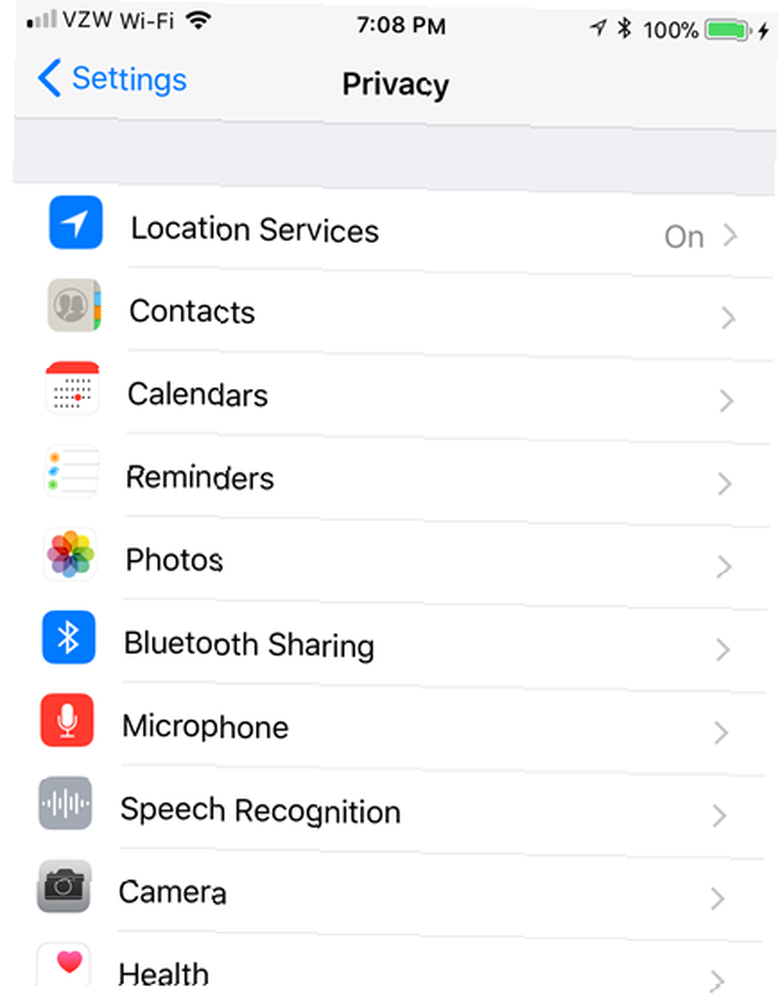
Toutes les applications qui utilisent cette fonctionnalité sont répertoriées. Pour refuser l'accès à cette fonctionnalité pour une application, appuyez sur le curseur de cette application pour qu'elle devienne blanche..
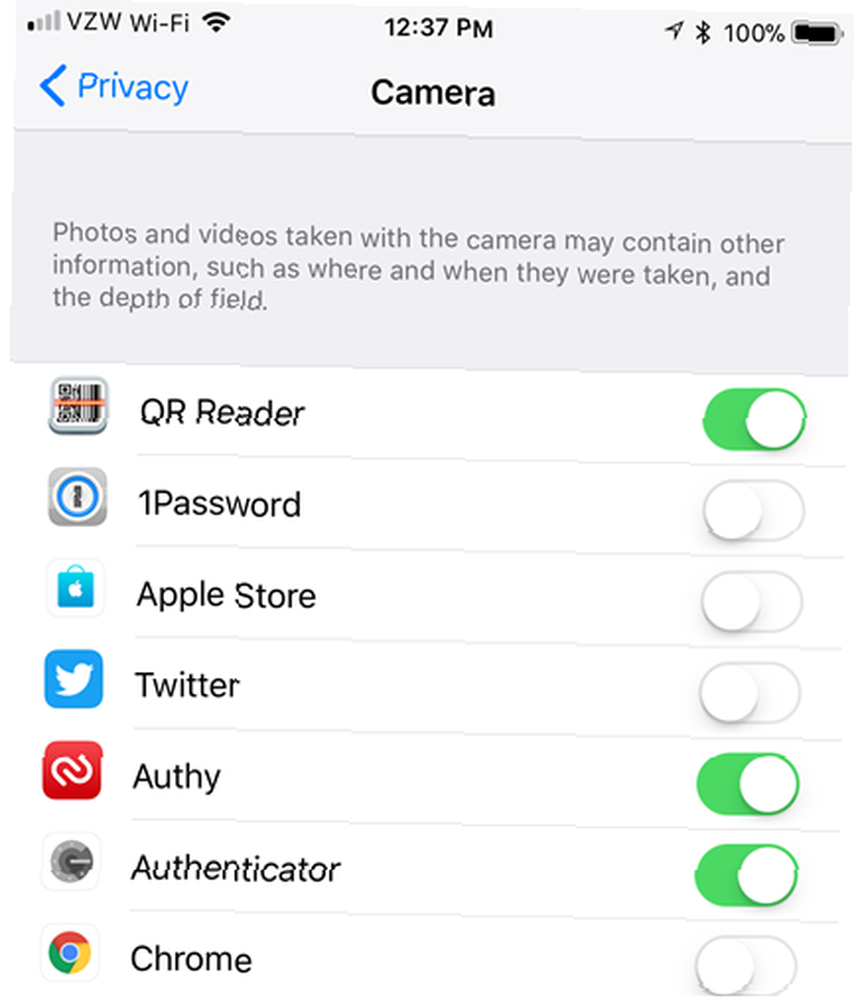
Rappelles toi: Si une fonction d'application cesse de fonctionner une fois que vous avez terminé, retournez au même menu et réactivez ce que vous avez modifié..
Limiter le nombre d'applications ayant accès à votre emplacement
Les services de localisation vous permettent de choisir les applications qui ont accès à votre position et si vous souhaitez partager votre position avec votre famille et vos amis. Par exemple, vous pouvez configurer des alertes de localisation dans Rappels. Comment configurer des alertes de localisation dans iPhone Rappels. Comment configurer des alertes de localisation dans iPhone. Rappels. Définissez des alertes géographiques en utilisant l'appli Rappels iOS. N'oubliez jamais d'acheter du pain ou de prendre un colis. jamais. et vous pouvez utiliser votre téléphone pour rechercher de la nourriture, des transports et des services à proximité Utiliser votre iPhone pour trouver de la nourriture, des transports et des services à proximité Utiliser votre iPhone pour rechercher de la nourriture, des transports et des services à proximité Dans iOS 9, Apple a apporté de grandes améliorations à son application Maps - mais comment cela se compare-t-il aux grands noms de la carte et de la scène de découverte? .
Pour accéder aux services de localisation, allez à Paramètres> Confidentialité> Services de localisation.
Si vous souhaitez désactiver complètement les services de localisation afin qu'il ne puisse être utilisé par aucune application, appuyez sur le bouton coulissant Services de localisation pour qu'il devienne blanc. Sachez que certaines applications, telles que Apple Maps, dépendent des services de localisation pour fonctionner correctement. D'autres applications peuvent avoir une fonctionnalité limitée sans l'utilisation des services de localisation.
@lifeisbeautiful FYI - L'application iPhone draine la batterie très rapidement car les services de localisation sont activés par défaut.
- Jode Gauthier (@JodeG) 13 septembre 2017
Alors que les services de localisation peuvent vider la batterie de votre iPhone plus rapidement, les puces modernes dotées du coprocesseur Motion d'Apple ont considérablement amélioré l'efficacité énergétique depuis les premières mises en œuvre GPS assoiffées.
Pour arrêter de partager votre position avec votre famille et vos amis, appuyez sur Partager ma localisation puis éteignez Partager ma localisation sur l'écran suivant.
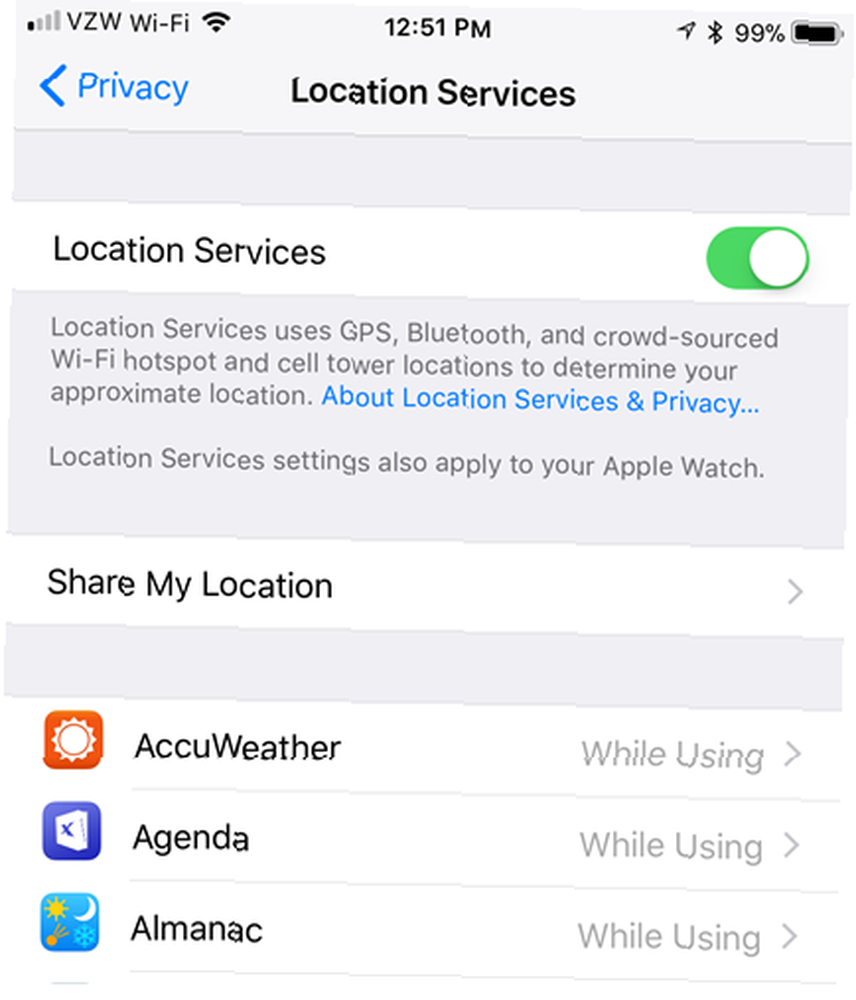
Pour empêcher une application d’utiliser votre emplacement, faites défiler la liste dans le menu déroulant. Services de location l'écran et appuyez sur l'application que vous voulez. Ensuite, appuyez sur Jamais ne jamais autoriser l'application à utiliser votre emplacement.
Si vous ne souhaitez pas désactiver complètement les services de localisation dans une application, appuyez sur Tout en utilisant l'application. Lorsque l'application n'est pas ouverte, elle n'utilisera pas votre position en arrière-plan..
Certaines applications ont seulement le Jamais et Toujours options disponibles. Dans ce cas, si les services de localisation ne sont pas cruciaux pour la fonctionnalité principale de l'application, nous vous suggérons de sélectionner Jamais.
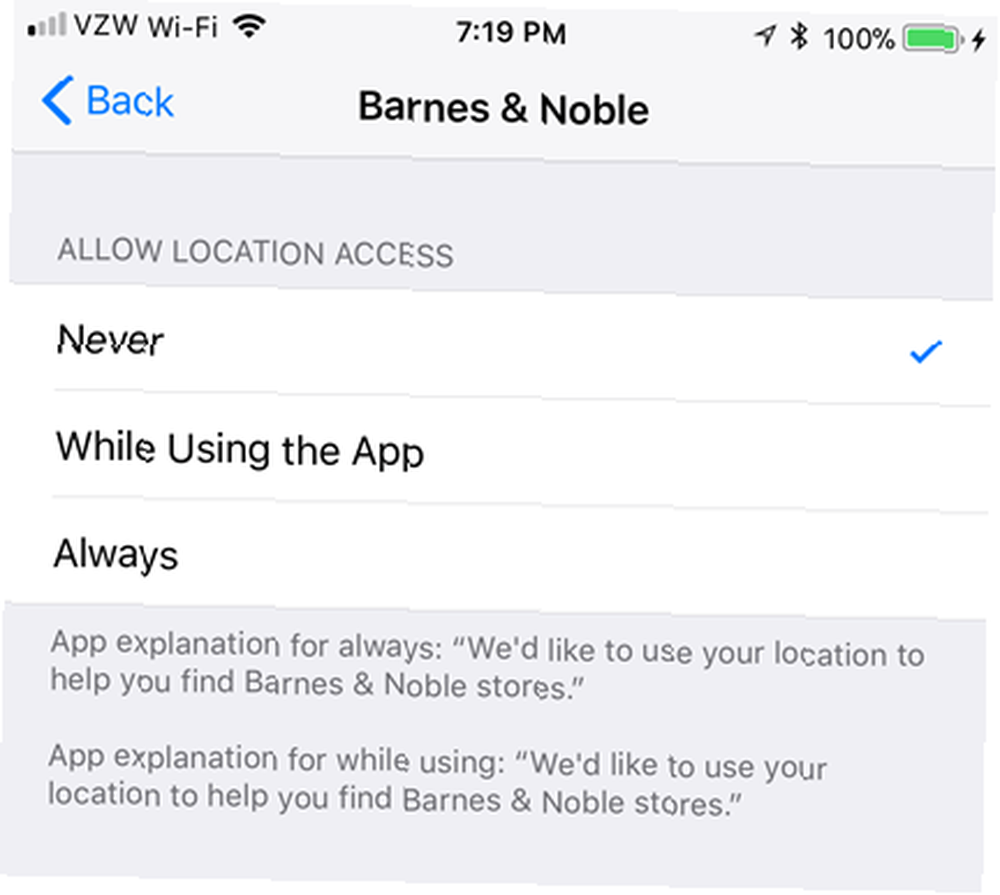
Cryptez vos sauvegardes
Lorsque vous sauvegardez votre iPhone sur iCloud, vos informations sont automatiquement cryptées lorsqu'elles sont envoyées sur Internet et stockées dans un format crypté lorsqu'elles sont conservées sur un serveur. iCloud utilise un minimum de cryptage AES 128 bits et ne fournit jamais de clé de cryptage à des tiers.
Pour moi, utilisez toujours iTunes lorsque la mise à niveau est importante. Avait beaucoup de problèmes avec la sauvegarde iCloud dans le passé et devait recommencer… https://t.co/bPWWye0j6S
- James Hothersall (@j_hothersall) 15 septembre 2017
Pour accéder à iCloud Backup dans iOS 11, accédez à Paramètres> [votre nom]> iCloud> Sauvegarde iCloud. Assure-toi Sauvegarde iCloud est allumé (le bouton du curseur doit être vert). Pour commencer à sauvegarder votre téléphone immédiatement, appuyez sur Sauvegarder maintenant.
Une fois que Sauvegarde iCloud est activé, vous pouvez le faire sauvegarder automatiquement votre iPhone sur iCloud chaque jour. Pour ce faire, assurez-vous que votre téléphone est connecté à une source d'alimentation, à un réseau Wi-Fi et que l'écran de votre téléphone est verrouillé..
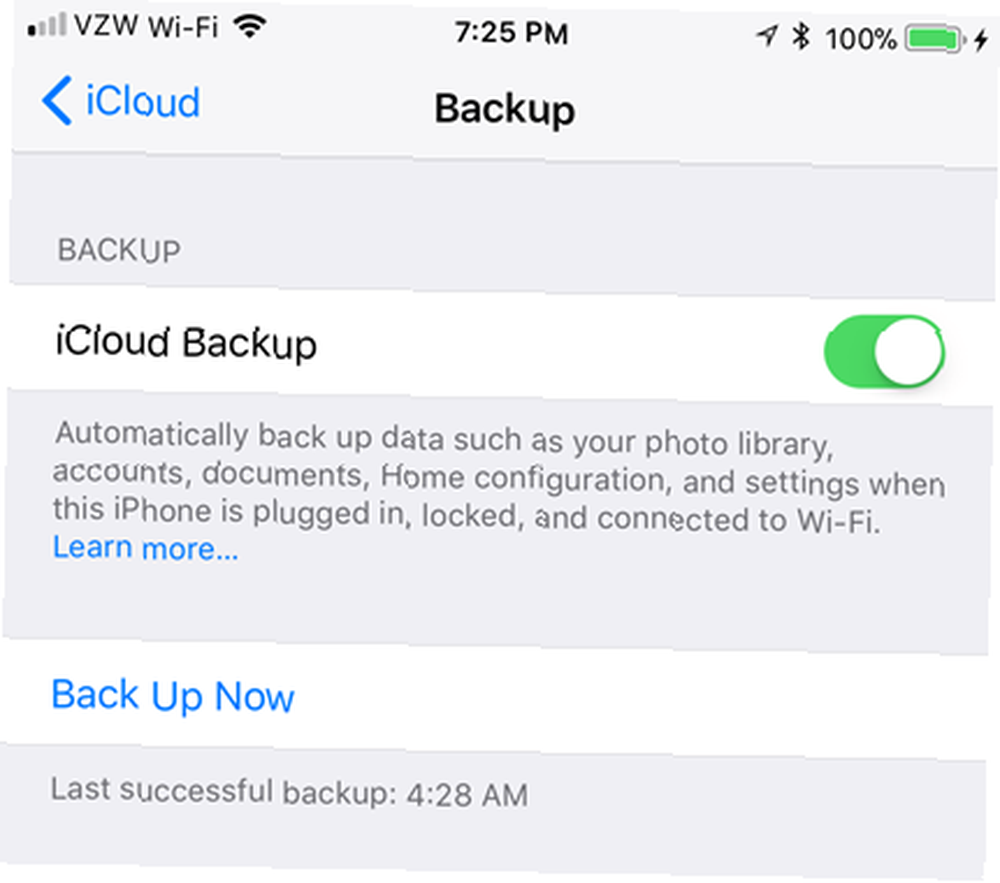
Si vous sauvegardez votre iPhone avec iTunes Comment sauvegarder votre iPhone et iPad Comment sauvegarder votre iPhone et iPad Que feriez-vous si vous perdiez votre iPhone demain? Vous devez avoir un plan de sauvegarde et nous vous montrerons comment sauvegarder sur iCloud ou iTunes. , vous doit activer le cryptage pour vos sauvegardes. Lorsque vous connectez votre iPhone à votre ordinateur, accédez à votre appareil dans iTunes, sélectionnez Cet ordinateur, et vérifier le Crypter la sauvegarde de l'iPhone boîte. Si vous n'avez jamais chiffré vos sauvegardes iTunes auparavant, vous devez appliquer un mot de passe à la sauvegarde..
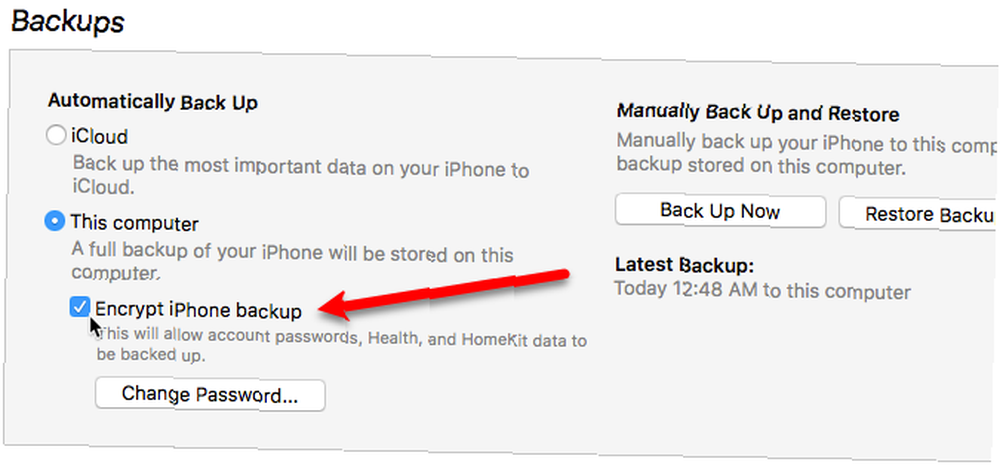
Les sauvegardes cryptées vont au-delà de la simple sécurité: lorsque vous cryptez vos sauvegardes, une grande partie de vos données de mot de passe, des réseaux Wi-Fi préférés, etc., est également stockée avec cette sauvegarde..
Protéger les notes dans l'application Notes
Si vous stockez des informations confidentielles et confidentielles dans Notes 10 Conseils pour tirer le meilleur parti des notes Apple sur OS X 10 conseils pour tirer le meilleur parti des Notes Apple sur OS X Avez-vous déjà basculé vers l'application Notes considérablement améliorée d'Apple? Voici quelques conseils pour améliorer votre flux de travail. , il existe un moyen de chiffrer vos notes Conservez vos notes confidentielles: 4 Alternatives cryptées à Evernote Conservez vos notes confidentielles: 4 Alternatives cryptées à Evernote De récentes modifications de la politique de confidentialité d’Evernote ont inquiété le fait que leurs notes ne soient plus privées. Alors, vers quelles applications de prise de notes multiplates-formes sécurisées et chiffrées pouvez-vous basculer? en les verrouillant individuellement. Le verrouillage de vos notes est maintenant plus facile avec iOS 11. Faites simplement glisser votre doigt vers la gauche sur une note de la liste, appuyez sur le verrou et entrez un mot de passe. Le mot de passe doit être différent du mot de passe de votre identifiant Apple et du mot de passe de votre appareil..
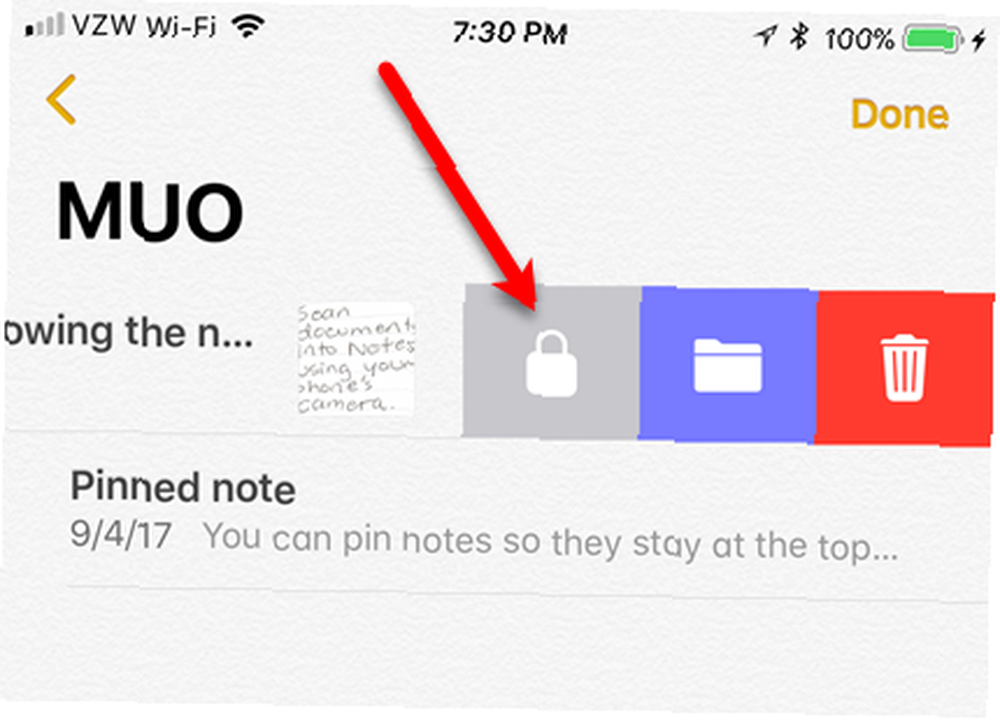
Un verrou est ajouté à la note, mais elle est initialement déverrouillée. Robinet Verrouiller maintenant au bas de l'écran pour verrouiller les notes non verrouillées.
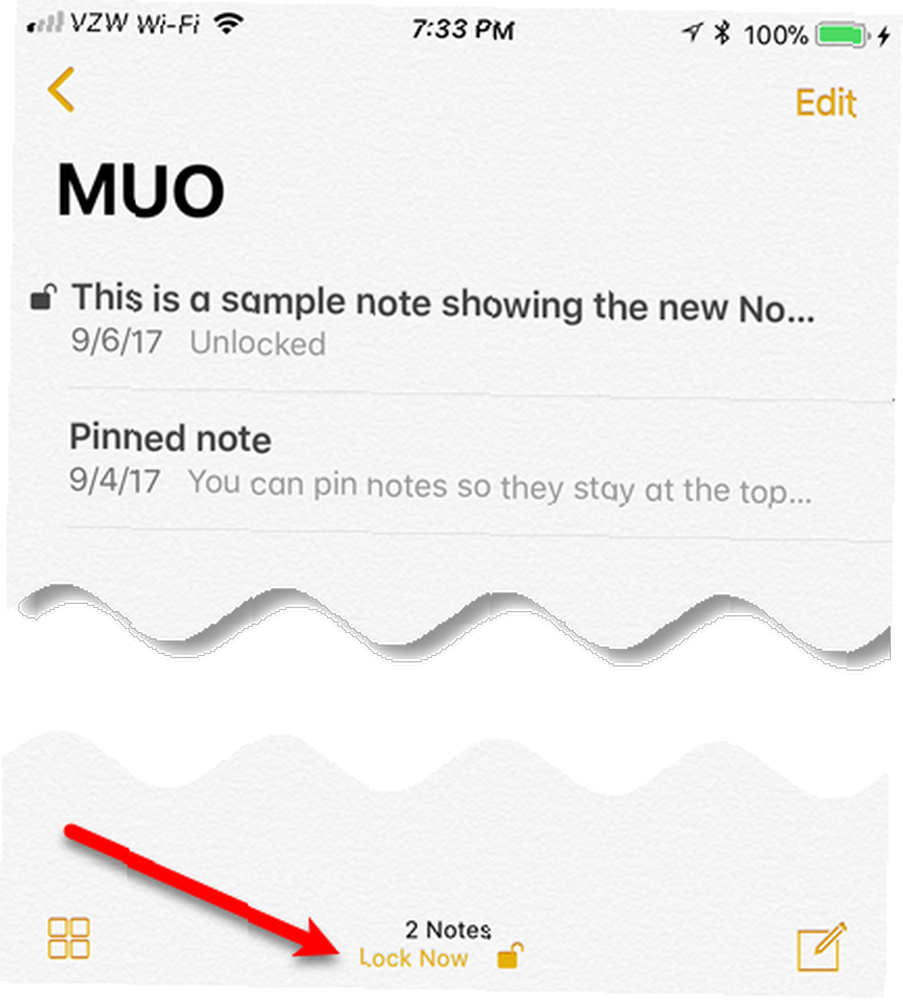
Toutes les notes auxquelles un verrou est appliqué sont soit verrouillées, soit déverrouillées à la fois. Donc, déverrouiller une note en l'ouvrant et en entrant le mot de passe, déverrouille également toutes les autres notes verrouillées.
Utiliser l'authentification à deux facteurs
Un moyen important de protéger vos données consiste à ajouter une authentification à deux facteurs. Qu'est-ce qu'une authentification à deux facteurs et pourquoi l'utiliser? Une authentification à deux facteurs et pourquoi l'utiliser L'authentification à deux facteurs (2FA) est une sécurité méthode qui nécessite deux façons différentes de prouver votre identité. Il est couramment utilisé dans la vie quotidienne. Par exemple, payer avec une carte de crédit ne nécessite pas seulement la carte,… sur votre compte Apple, qui contient des informations privées, notamment des informations de carte de crédit. Avec l'authentification à deux facteurs, vous avez besoin de quelque chose que vous connaissez (un mot de passe) et de quelque chose que vous possédez (un périphérique physique ou une empreinte digitale)..
Lorsque vous configurez l'authentification à deux facteurs, vous enregistrez un ou plusieurs périphériques approuvés que vous contrôlez et pouvant recevoir des codes de vérification à six chiffres. Ensuite, lorsque vous vous connectez à votre compte Apple ID, iCloud ou effectuez un achat iTunes, iBooks ou App Store depuis un nouvel appareil, vous devez vérifier votre identité à l'aide de votre mot de passe et du code de vérification à six chiffres..
Pour activer l'authentification à deux facteurs pour votre identifiant Apple à l'aide de votre iPhone, rendez-vous à l'adresse Paramètres> [votre nom]> Mot de passe et sécurité. Robinet Activer l'authentification à deux facteurs puis appuyez sur Continuer. Suivez les instructions à l'écran pour configurer l'authentification à deux facteurs pour votre compte Apple ID..
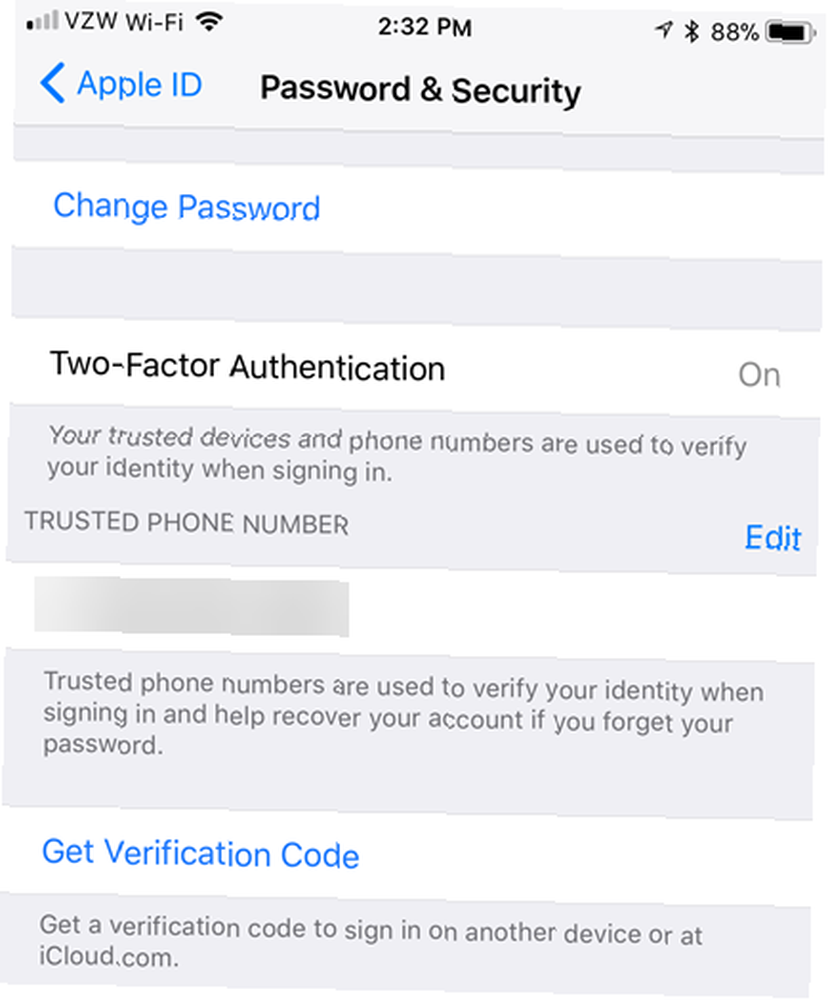
Vous pouvez également activer l'authentification à deux facteurs à l'aide d'un navigateur sur votre ordinateur. Accédez à https://appleid.apple.com et connectez-vous avec votre nom d'utilisateur et votre mot de passe Apple ID. dans le Sécurité section de l'écran principal, appuyez sur modifier à l'extrême droite. Cliquez sur Activer l'authentification en deux étapes et suivez les instructions pour le configurer.
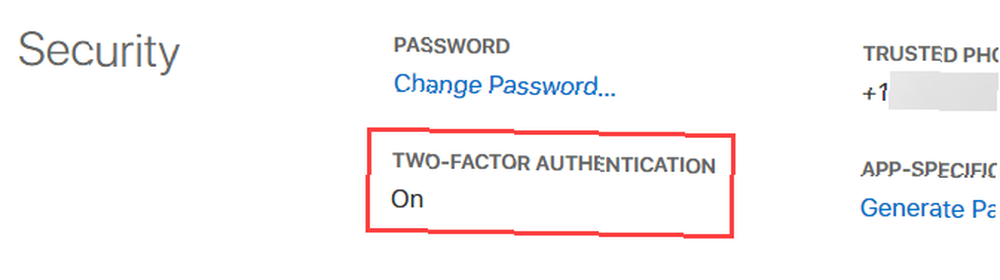
Remarque: Lorsque vous vous connectez à iCloud.com dans un navigateur, vous pouvez choisir de faire confiance à ce navigateur. Cependant, il est plus sûr de ne pas y faire confiance et de saisir un code de vérification à chaque fois. Vous ne pouvez pas choisir de faire confiance au navigateur lorsque vous vous connectez à votre compte Apple ID. Cela nécessite toujours un code de vérification.
D'autres services, tels que Google, Dropbox, Facebook et Twitter, offrent une authentification à deux facteurs. Verrouillez ces services maintenant avec une authentification à deux facteurs. Verrouillez ces services maintenant avec une authentification à deux facteurs. L'authentification à deux facteurs est le moyen intelligent de protéger vos comptes en ligne. . Examinons quelques-uns des services que vous pouvez verrouiller avec une meilleure sécurité. , et nous vous recommandons de l’utiliser dans tous vos comptes qui le proposent.
Utiliser un gestionnaire de mots de passe
Dans ce monde en ligne, nous avons tous trop de mots de passe à retenir. Nous avons de nombreux comptes en ligne, nécessitant tous un mot de passe pour accéder, et vous ne devriez pas utiliser le même mot de passe pour plusieurs comptes..
Comment vous souvenez-vous de tous ces mots de passe? C'est la partie facile. Utilisez un gestionnaire de mot de passe. Il existe de nombreux gestionnaires de mots de passe Les meilleurs gestionnaires de mots de passe tiers pour iPhone et iPad Les meilleurs gestionnaires de mots de passe tiers pour iPhone et iPad Si iCloud Keychain ne vous convient pas, alors l'un de ces systèmes de gestion de mots de passe tiers les applications pourraient être une meilleure option. sur certains, uniquement pour les appareils iOS, et d'autres qui vous permettent d'accéder à vos mots de passe sur plusieurs types d'appareils.
De nombreux gestionnaires de mots de passe vous permettent de stocker davantage que des mots de passe, tels que des notes sécurisées, des comptes de messagerie, des informations de carte de crédit et de compte bancaire, des licences de logiciel, des identifiants de routeur sans fil, et certains vous permettent même de joindre des documents privés..
Votre iPhone est livré avec un gestionnaire de mots de passe intégré appelé iCloud Keychain. ICloud Keychain: pourquoi vous le voulez et comment l'utiliser. ICloud Keychain: pourquoi vous le souhaitez et comment l'utiliser. ICloud Keychain est un gestionnaire de mots de passe sécurisé pour OS X Mavericks et iOS 7 pour iPhone et iPad. Utilisez-le pour vous connecter rapidement et facilement à des sites Web, à des réseaux Wi-Fi, à des comptes Internet, etc. . C'est un moyen sécurisé de synchroniser tous vos mots de passe et autres données sensibles que vous entrez sur tous vos appareils Apple. Vous ne devez donc les saisir qu'une seule fois..
Pour activer le trousseau iCloud, allez à Paramètres> [votre nom]> iCloud> Trousseau iCloud. Ensuite, appuyez sur le porte-clé iCloud bouton coulissant.
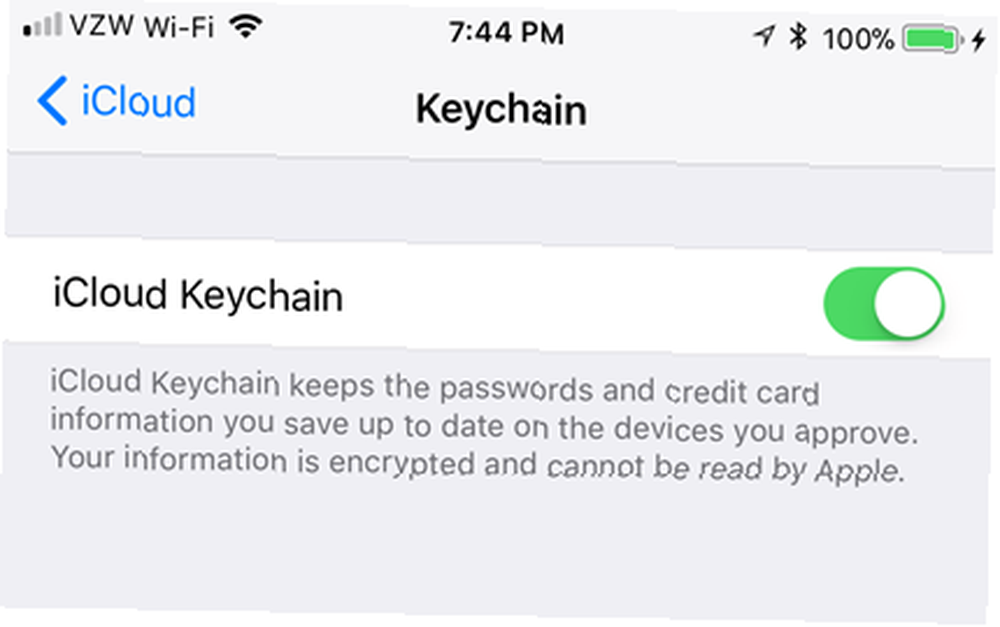
iCloud Keychain n'est pas un gestionnaire de mot de passe complet. Si vous souhaitez être plus sécurisé et avoir accès à des fonctionnalités supplémentaires, vous pouvez utiliser un gestionnaire de mots de passe tiers, tel que 1Password, LastPass, Dashlane, MiniKeePass ou DataVault..
Assurez-vous de protéger le gestionnaire de mots de passe avec un mot de passe unique fort.
Utiliser la navigation privée
Chaque navigateur principal possède un type de fonctionnalité de navigation privée, y compris des navigateurs sur votre iPhone. Lorsque vous utilisez le mode de navigation privée, le navigateur ne se souvient pas des pages Web que vous visitez, de votre historique de recherche ou de vos informations de saisie automatique (voir plus loin dans cet article)..
L'une des nombreuses raisons pour lesquelles j'utilise un iPhone est qu'il est plus facile d'utiliser la navigation privée et de protéger votre emplacement. https://t.co/rAdeQOYero
- Jake Hamby (@jhamby) le 7 juillet 2017
Pour accéder au mode de navigation privée dans Safari, appuyez sur l'icône des onglets dans le coin inférieur droit de l'écran, puis sur Privé dans le coin inférieur gauche. Pour revenir au mode de navigation normal, appuyez sur l’icône des onglets, puis à nouveau sur Privé..
Les onglets de navigation privés et les onglets standard sont suivis séparément dans Safari.
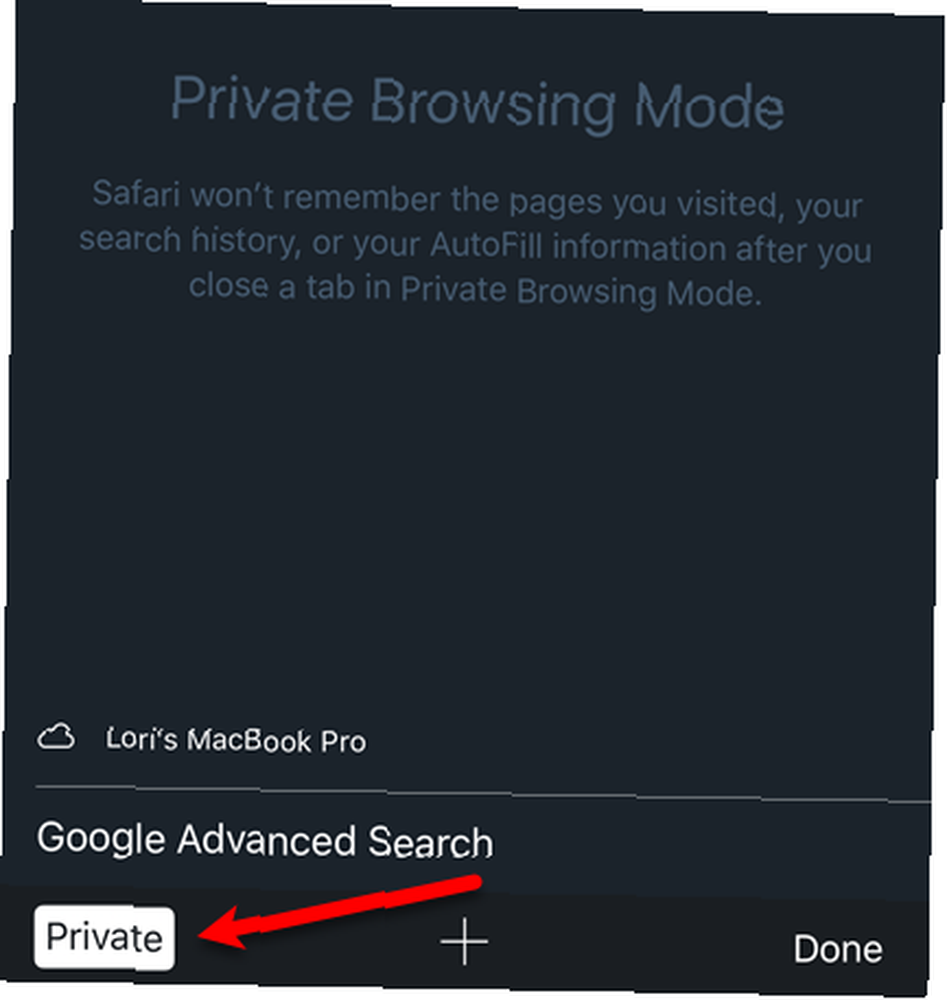
Sachez que la navigation privée n'est pas un moyen sûr de rester en sécurité. Il est possible de vaincre la navigation privée de plusieurs manières. 4 façons de faire le suivi en navigation privée 4 façons de faire le suivi en navigation privée La navigation privée est privée dans 99% des cas, mais elle existe de plusieurs façons. être contourné, grâce aux extensions de navigateur et aux hacks. Certains d'entre eux n'ont même pas besoin de beaucoup de travail. . D'autres navigateurs, comme Chrome et Firefox, ont leur propre version du mode de navigation privée..
Supprimer les données de navigation
Lorsque vous n'utilisez pas la navigation privée, des données de navigation telles que les cookies et l'historique Web sont stockées sur votre téléphone. Toutefois, ces données peuvent être supprimées. Comment supprimer l'historique de votre iPhone sur votre iPhone Comment supprimer l'historique de votre iPhone sur votre iPhone Que vous souhaitiez supprimer sélectivement quelques enregistrements ou supprimer le contenu de manière indistincte, voici comment procéder. . Une fois vos données de navigation supprimées, vous devrez vous reconnecter à des sites Web, mais vos informations confidentielles seront davantage sécurisées..
Pour supprimer vos données de navigation dans Safari, allez à Paramètres> Safari> Effacer l'historique et les données du site Web. Ensuite, appuyez sur Effacer l'historique et les données dans la boite de dialogue popup.
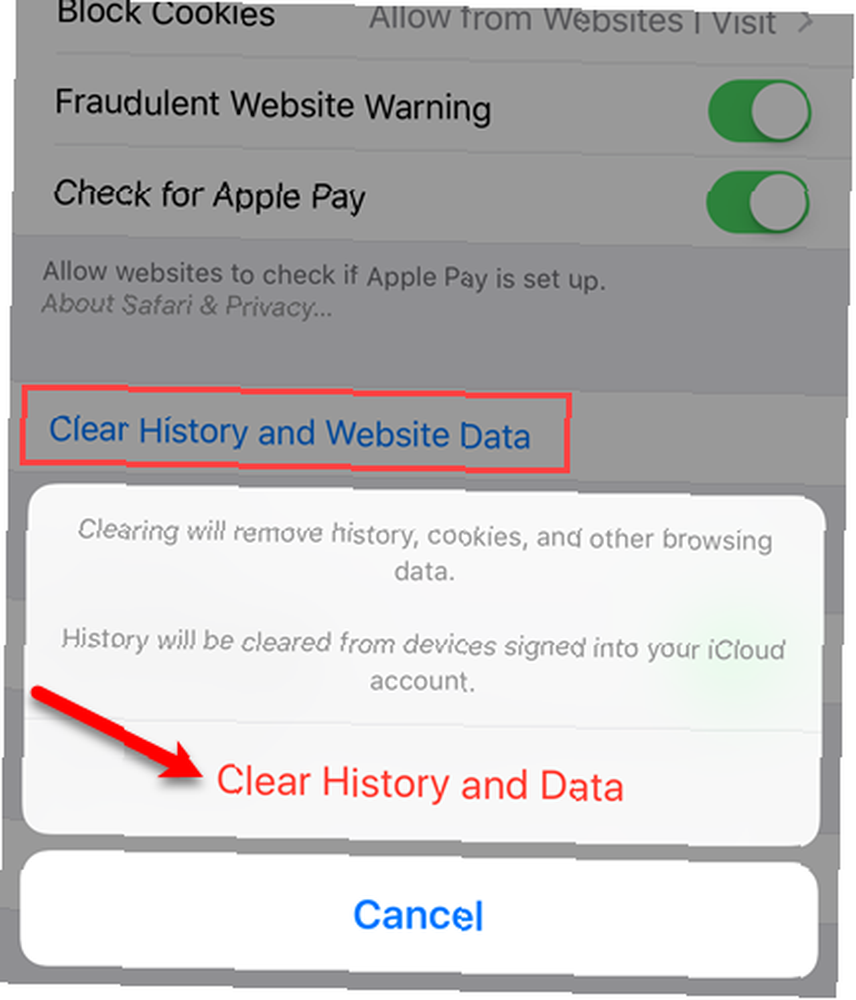
Les données de navigation peuvent également être supprimées dans les autres navigateurs que vous utilisez sur votre iPhone. Quel est le meilleur navigateur pour iPhone? 7 applications comparées Quel est le meilleur navigateur pour iPhone? 7 Applications comparées Safari est un excellent navigateur pour iPhone, mais ce n’est pas la seule option. Découvrez les meilleurs navigateurs iOS pour quelque chose de mieux. , comme Chrome, Firefox et Opera Mini.
Bloquer les cookies et ne pas suivre
Les cookies sont de petits fichiers enregistrés sur votre ordinateur par presque tous les sites Web que vous visitez. Ils peuvent contenir des informations sur vous, votre téléphone (ou votre ordinateur) et vos préférences. Ils font des choses utiles, comme aider les sites Web à vous garder connectés, ou des choses gênantes, comme vous montrer du contenu pertinent, y compris des annonces.
La suppression des cookies peut être gênante lorsque vous devez vous reconnecter à des sites Web, mais c'est un petit prix à payer pour protéger vos informations sensibles..
Pour bloquer tous les cookies dans Safari sur iOS 11, allez à Paramètres> Safari. Faites défiler jusqu'à la Confidentialité et sécurité section et allumer le Bloquer tous les cookies option. Vous pouvez également empêcher les sites Web de vous suivre. Qu'est-ce que "Ne pas suivre" et protège-t-il votre vie privée? Qu'est-ce que "Ne pas suivre" et protège-t-il votre vie privée? L'activation de "Ne pas suivre" dans votre navigateur protège-t-elle réellement votre vie privée ou donne-t-elle simplement un faux sentiment de sécurité? en tournant le Demander aux sites Web de ne pas me suivre option.
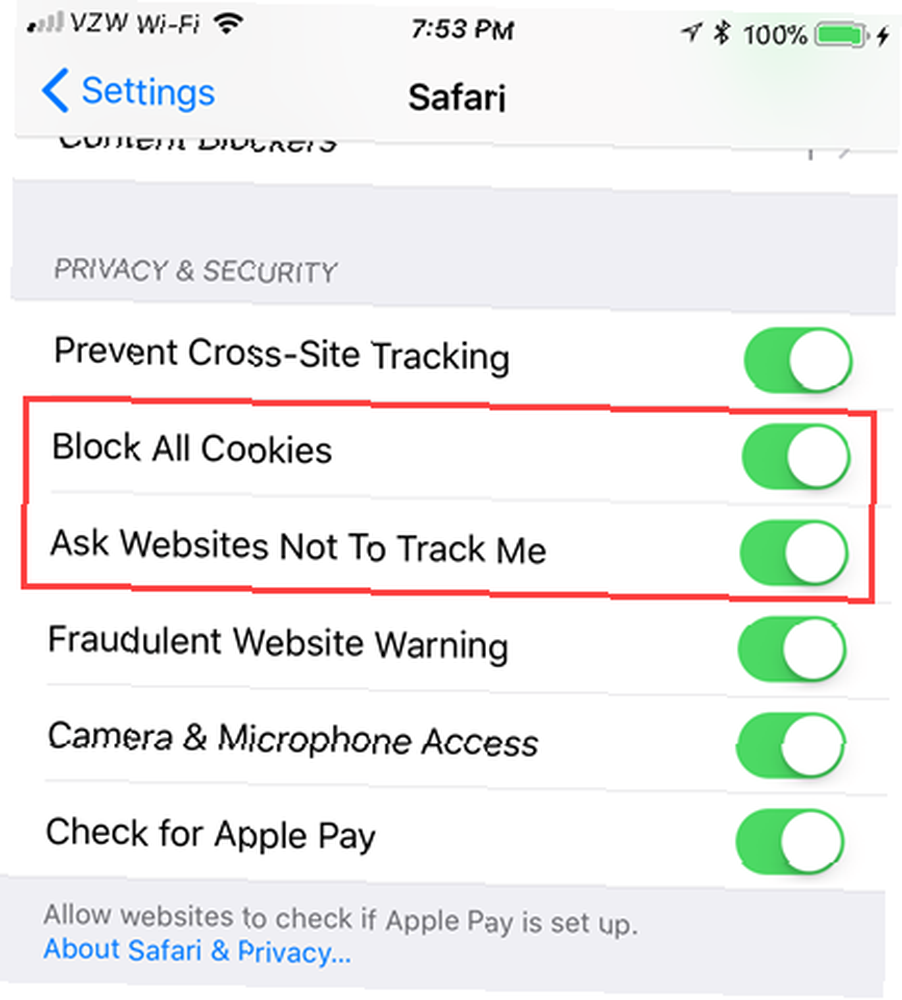
Si vous préférez ne pas bloquer les cookies, veillez à les supprimer régulièrement, comme indiqué dans la section précédente..
Ces options ne semblent pas être disponibles dans Chrome ou Firefox pour iOS.
Désactiver l'option de saisie automatique dans vos navigateurs
La fonctionnalité de remplissage automatique dans les navigateurs est pratique, mais pas toujours sécurisée. Si quelqu'un met la main sur votre téléphone, il peut se connecter automatiquement sur les mêmes sites Web que ceux sur lesquels vous utilisez la fonction de saisie automatique..
Pour désactiver la saisie automatique dans Safari sur iOS 11, accédez à Paramètres> Safari. dans le Général section, appuyez sur Remplissage automatique. Pour une sécurité maximale, désactivez toutes les options de cette page..
Il peut être gênant de vous connecter manuellement à des sites Web, mais cela en vaut la peine si cela protège vos informations sensibles..
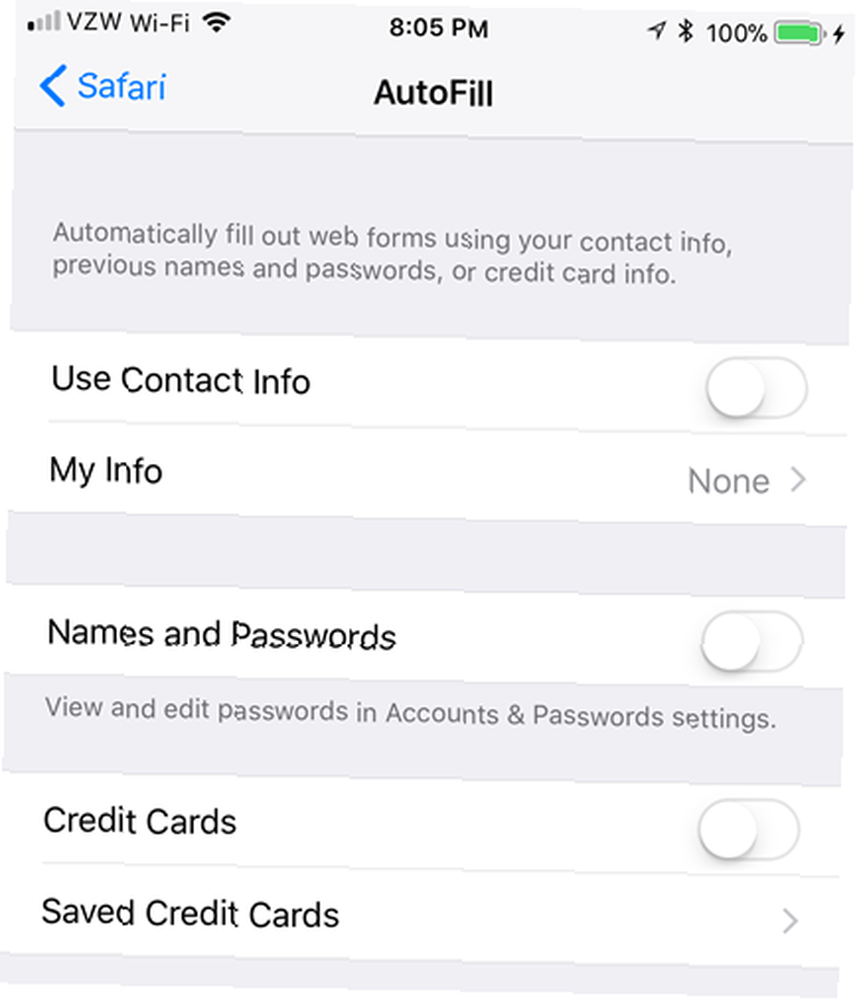
Il existe une option de remplissage automatique dans Chrome que vous pouvez désactiver. Firefox a un Enregistrer les connexions option qui est comme AutoFill, et nous vous suggérons de désactiver cela si vous utilisez Firefox.
Désactiver la synchronisation automatique vers iCloud
Par défaut, les données de votre iPhone sont synchronisées avec votre compte iCloud. Qu'est-ce que iCloud Drive et son fonctionnement? Qu'est-ce que iCloud Drive et comment fonctionne-t-il? Vous ne savez pas ce qui différencie iCloud Drive des autres services cloud d'Apple? Laissez-nous vous montrer ce qu’il peut faire et comment vous pouvez en tirer le meilleur parti. . Cela inclut les messages, les notes, les contacts, les documents et les photos. Si vous avez ajouté une authentification à deux facteurs à votre compte Apple ID (comme indiqué précédemment dans cet article), la sécurité est renforcée. Il existe également d'autres moyens de protéger votre compte iCloud. Protégez votre compte iCloud avec ces 4 étapes faciles Protégez votre compte iCloud avec ces 4 étapes simples Avez-vous pris des mesures pour vous assurer que personne ne puisse accéder à vos informations iCloud? Voici ce que vous devez faire pour vous assurer que votre compte iCloud est le plus sécurisé possible. .
Toutefois, si vous préférez que vos informations ne soient pas synchronisées avec iCloud, ou si vous ne souhaitez pas synchroniser certains types d'informations, vous pouvez désactiver la synchronisation avec iCloud sur votre iPhone. Si vous ne possédez pas autant d'appareils iOS et que vous avez uniquement des informations dans certaines applications sur votre iPhone, vous pouvez désactiver la synchronisation iCloud pour ces applications..
Pour désactiver la synchronisation avec iCloud sur iOS 11, allez à Paramètres> [votre nom]> iCloud. Les applications Apple sont répertoriées au début de la liste sur le iCloud écran. Pour empêcher une application Apple de se synchroniser avec iCloud, appuyez sur le curseur correspondant à cette application..
le iCloud Drive option ci-dessous Sauvegarde iCloud, active ou désactive la synchronisation iCloud pour toutes les autres applications tierces qui stockent des documents et des données sur iCloud. S'il est activé, vous verrez une liste des applications tierces installées sur votre téléphone. Vous pouvez désactiver la synchronisation iCloud pour des applications individuelles en appuyant sur le bouton du curseur pour chaque application..
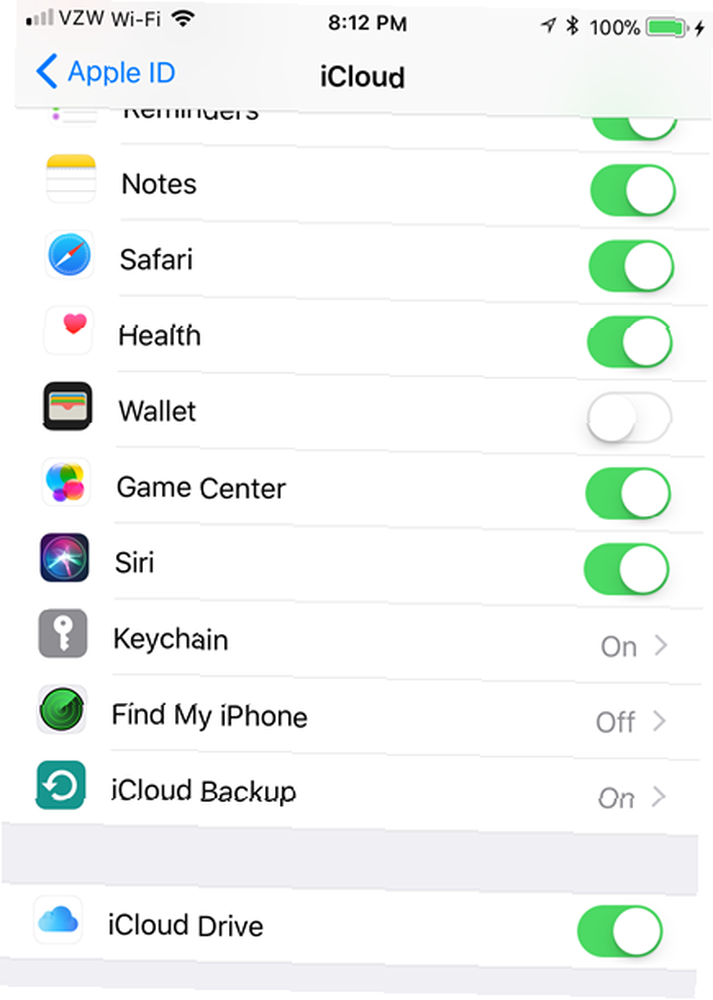
Arrêter la connexion automatique aux réseaux Wi-Fi connus
Vous emportez probablement votre iPhone à peu près n'importe où pour rester connecté et productif. De nombreux endroits où vous allez offrent une connexion Wi-Fi gratuite, de sorte que vous avez probablement une longue liste de points Wi-Fi auxquels vous vous êtes déjà connecté..
Par défaut, votre téléphone se connectera automatiquement à un réseau Wi-Fi connu. Procédure de définition de la priorité du réseau Wi-Fi sur Android et iPhone Procédure de définition de la priorité du réseau Wi-Fi sur Android et iPhone Fatigué que votre téléphone se connecte au mauvais réseau Wi-Fi réseau? En définissant la priorité de votre réseau Wi-Fi, vous pouvez vous assurer que votre connexion est toujours solide. (un que vous avez déjà connecté) quand il en trouve un. Cela peut être utile, mais ce n’est pas toujours sécurisé. Si quelqu'un a créé un faux réseau sans fil avec le même nom qu'un point d'accès public sécurisé, votre iPhone peut se connecter à ce réseau. Ensuite, vos données sont disponibles pour cet arnaqueur.
Il est plus sûr de se connecter manuellement à chaque réseau que votre téléphone trouve s'il est connu ou non. Pour empêcher votre téléphone de se connecter automatiquement à des réseaux Wi-Fi connus, allez à Paramètres> Wi-Fi. Appuyez sur le Demander de rejoindre des réseaux bouton coulissant.
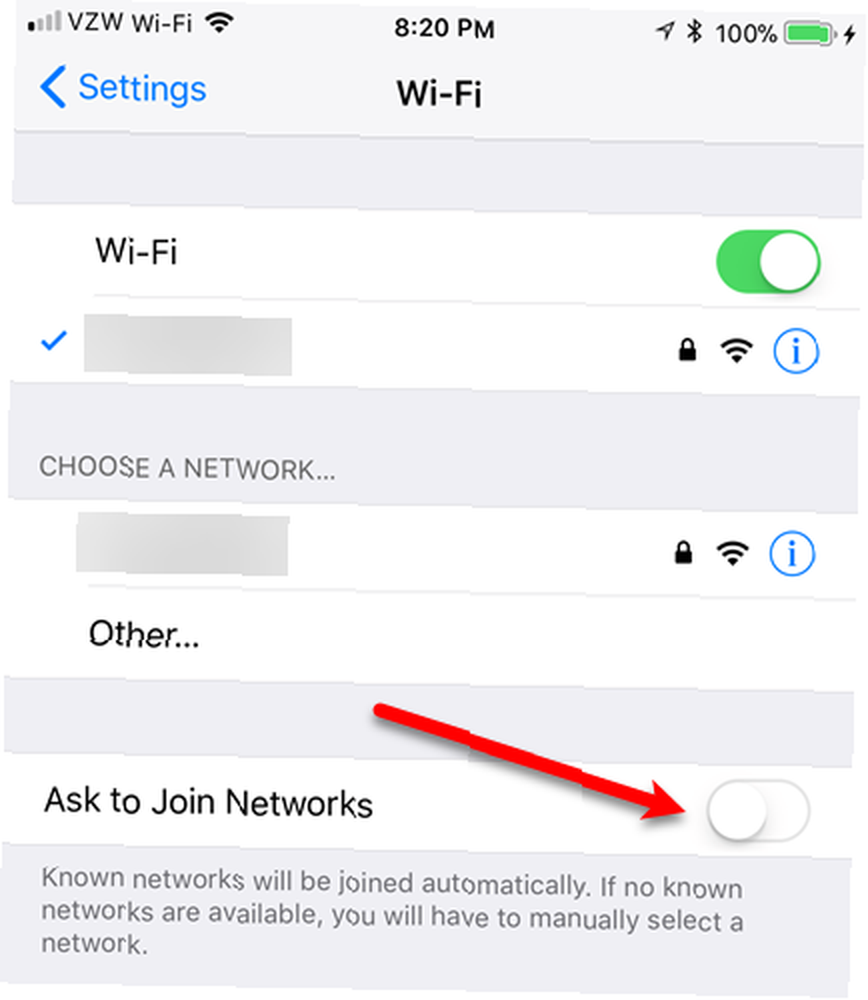
Utiliser un réseau privé virtuel (VPN)
Une autre option pour protéger vos données lorsque vous utilisez votre iPhone dans des lieux publics (ou même à la maison) consiste à utiliser un réseau privé virtuel (VPN). Quelle est la définition d'un réseau privé virtuel? Quelle est la définition d'un réseau privé virtuel? les réseaux privés sont plus importants que jamais auparavant. Mais savez-vous ce qu'ils sont? Voici ce que vous devez savoir. . Un VPN chiffre tout le trafic Internet entrant et sortant, ce qui le rend inutile à quiconque tente d'intercepter et d'analyser les données.
Il existe de nombreux fournisseurs de services VPN, certains meilleurs que d'autres. Nous avons compilé une liste de ce que nous considérons comme les meilleurs fournisseurs de services VPN Les meilleurs services VPN Les meilleurs services VPN Nous avons compilé une liste de ce que nous considérons comme les meilleurs fournisseurs de services de réseau privé virtuel (VPN), regroupés par prime, gratuit, et torrent-friendly. , payant et gratuit.
Recherchez un service VPN qui possède une application iOS, installez-le, activez-le et surfez sur le Web de manière plus sécurisée..
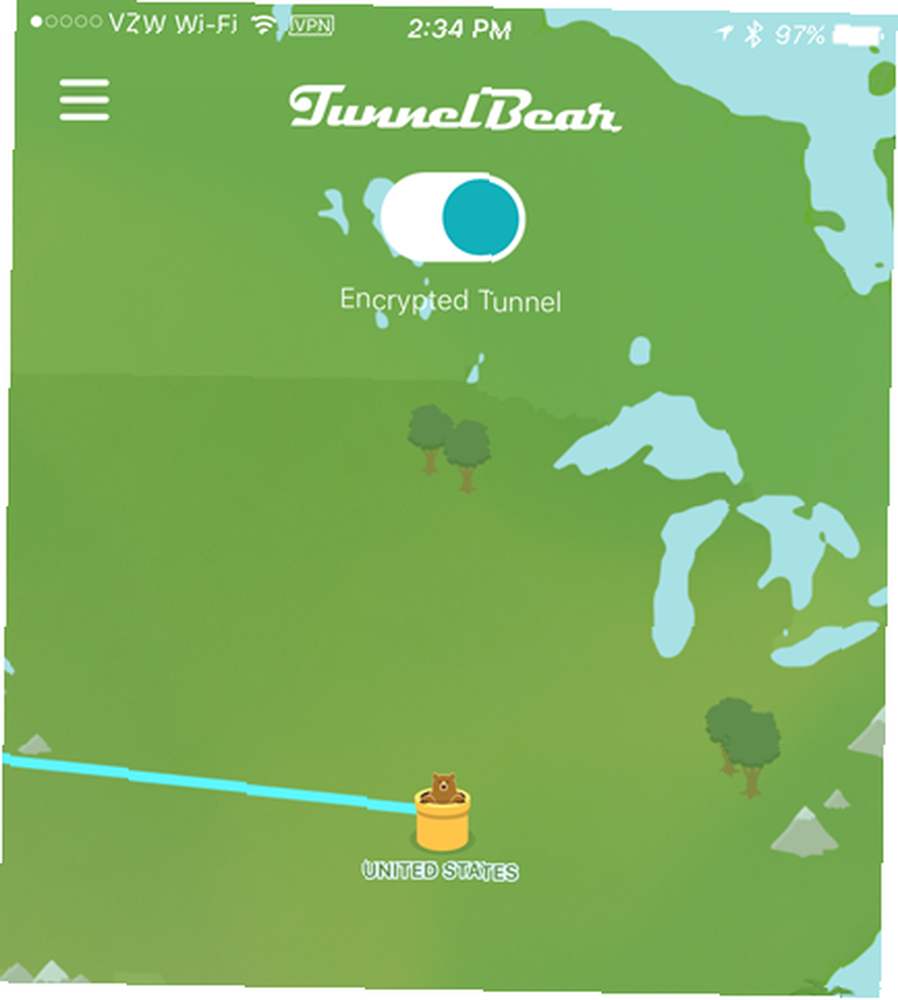
Utilisez votre sens commun
Ce ne sont là que quelques-uns des moyens de sécuriser votre iPhone. Faites preuve de bon sens et soyez prudent lorsque vous accédez à des sites Web sensibles ou utilisez des données sensibles. Vous devez également sécuriser votre Apple Watch 3 Conseils de sécurité Apple Watch: Tout ce que vous devez savoir 3 Conseils de sécurité Apple Watch: Tout ce que vous devez savoir Connaissez-vous les fonctionnalités de sécurité de votre Apple Watch? Voici comment verrouiller une montre Apple Watch, effacer votre montre Apple Watch, etc. , si vous en avez un. Il a également accès aux données sensibles de votre iPhone, telles que les courriers électroniques, les messages, les contacts et même les données du portefeuille Apple pour Apple Pay..
Comment sécurisez-vous votre iPhone? Connaissez-vous d'autres méthodes que nous n'avons pas mentionnées? Faites-nous savoir vos expériences et recommandations dans les commentaires.











